كيفية إنشاء كتيب Canva
نشرت: 2022-06-07يعد إنشاء كتيب باستخدام Canva طريقة رائعة لإنشاء مواد تسويقية جميلة واحترافية. من خلال بضع خطوات بسيطة ، يمكن للأفراد والفرق الصغيرة الحصول على كتيب رائع جاهز للمشاركة مع العالم باستخدام قالب كتيب جذاب بصريًا.
ما هو صانع الكتيبات من Canva؟
يعد صانع الكتيبات الدعائية من Canva أمرًا رائعًا لأي شركة تبحث عن أداة متكاملة لإنشاء كتيبات ذات مظهر احترافي دون الحاجة إلى الاستعانة بمصمم. باستخدام Canva ، يمكنك إنشاء كتيب مخصص في دقائق ، وجعله يبدو بالطريقة التي تريدها بالضبط.
لماذا يجب عليك استخدام Canva لإنشاء كتيبات لعملك
Canva هي أداة إبداعية قوية ومثالية لإنشاء كتيبات دعائية رائعة المظهر لعملك. فيما يلي أربعة أسباب تدفع الأفراد والفرق الصغيرة لاستخدام Canva لإنشاء كتيبك التالي:
- سهل الاستخدام. ما هو Canva إن لم يكن سهل الاستخدام؟ إذا كنت تريد شيئًا احترافيًا وسهل التخصيص ، فعليك التحقق من Canva. باستخدام Canva ، يمكنك إنشاء كتيب يمثل بالضبط ما تحتاجه دون أي خبرة في التصميم.
- القدرة على تحمل التكاليف. خدمات Canva ميسورة التكلفة للغاية ، حتى للشركات الصغيرة. لذا ، إذا كنت تبحث عن طريقة لإنشاء كتيبات مذهلة لعملك ، فإن Canva تستحق المراجعة.
- التصميم هو كل شيء. عندما تقوم بتصميم كتيب ، فإن التصميم هو كل شيء. باستخدام Canva ، يمكنك الاختيار من مكتبة تخطيطات القوالب التي أنشأها مصممين محترفين ، أو يمكنك إنشاء مخططاتك الخاصة من البداية.
- إنشاء علامة تجارية. من أهم جوانب أي عمل هو إنشاء علامة تجارية لها صدى لدى العملاء وتساعد على تمييز الشركة عن منافسيها. ومن أفضل الطرق لإنشاء قصة علامة تجارية استخدام الكتيبات التي تم إنشاؤها في Canva.
كيفية إنشاء كتيب على Canva: دليل خطوة بخطوة
يعد إنشاء الكتيبات الدعائية الرائعة أمرًا سريعًا وسهلاً باستخدام أداة إبداعية قوية مثل Canva حتى لو لم يكن لديك صورك الخاصة أو عناصر تصميم أخرى. اتبع الخطوات خطوة بخطوة لإنشاء كتيب مجانًا.
الخطوة 1: تسجيل الدخول وانتقل إلى الكتيبات
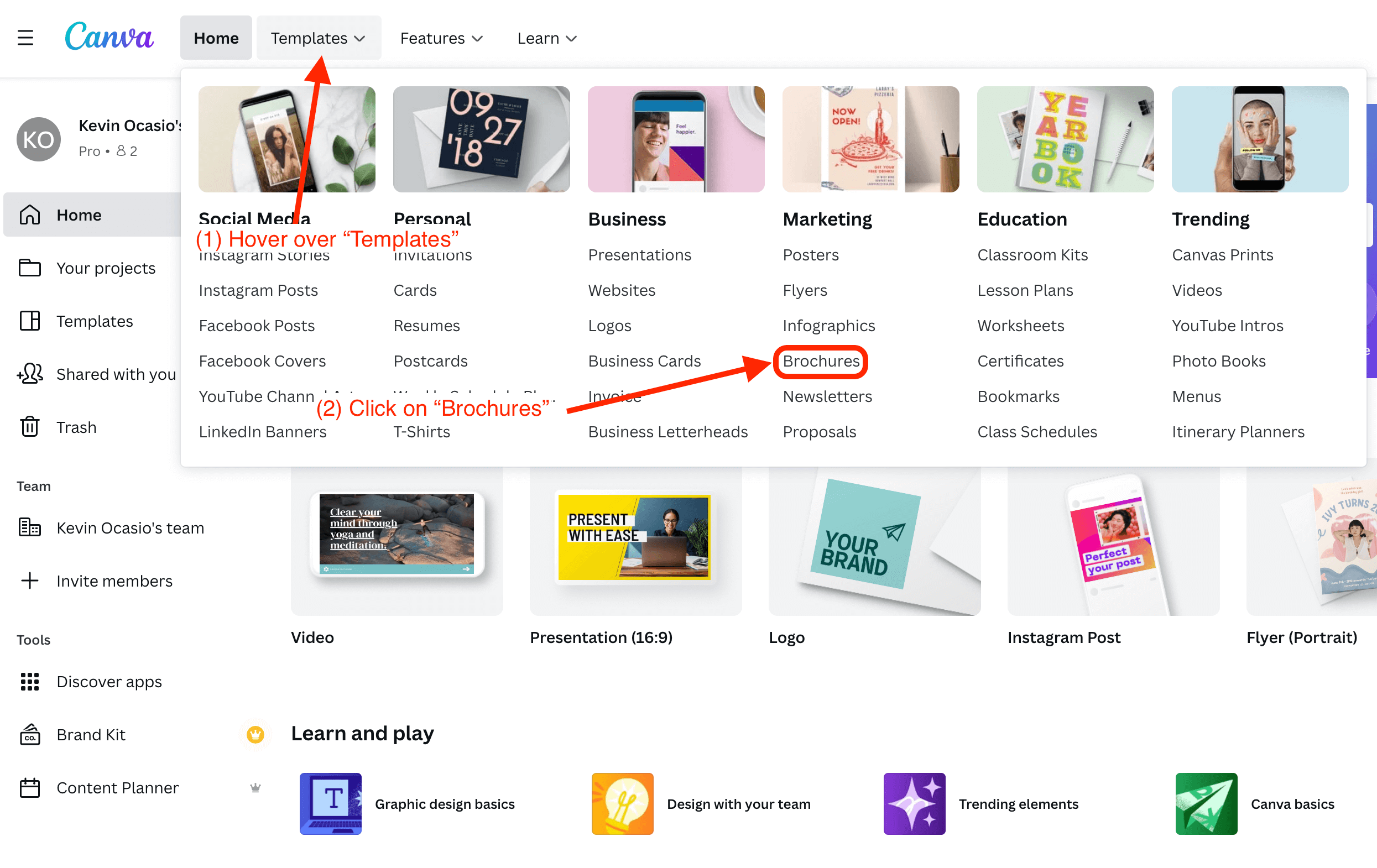
استخدام صانع الكتيب مجاني لجميع المستخدمين المسجلين. قم بالتسجيل للحصول على حساب إذا لم يكن لديك حساب ، أو قم بتسجيل الدخول إلى حسابك الحالي. بعد ذلك ، مرر مؤشر الماوس فوق "القوالب" في الجزء العلوي من شاشتك ، ثم انقر فوق "الكتيبات".
الخطوة 2: البحث عن قالب جذاب وتحديده
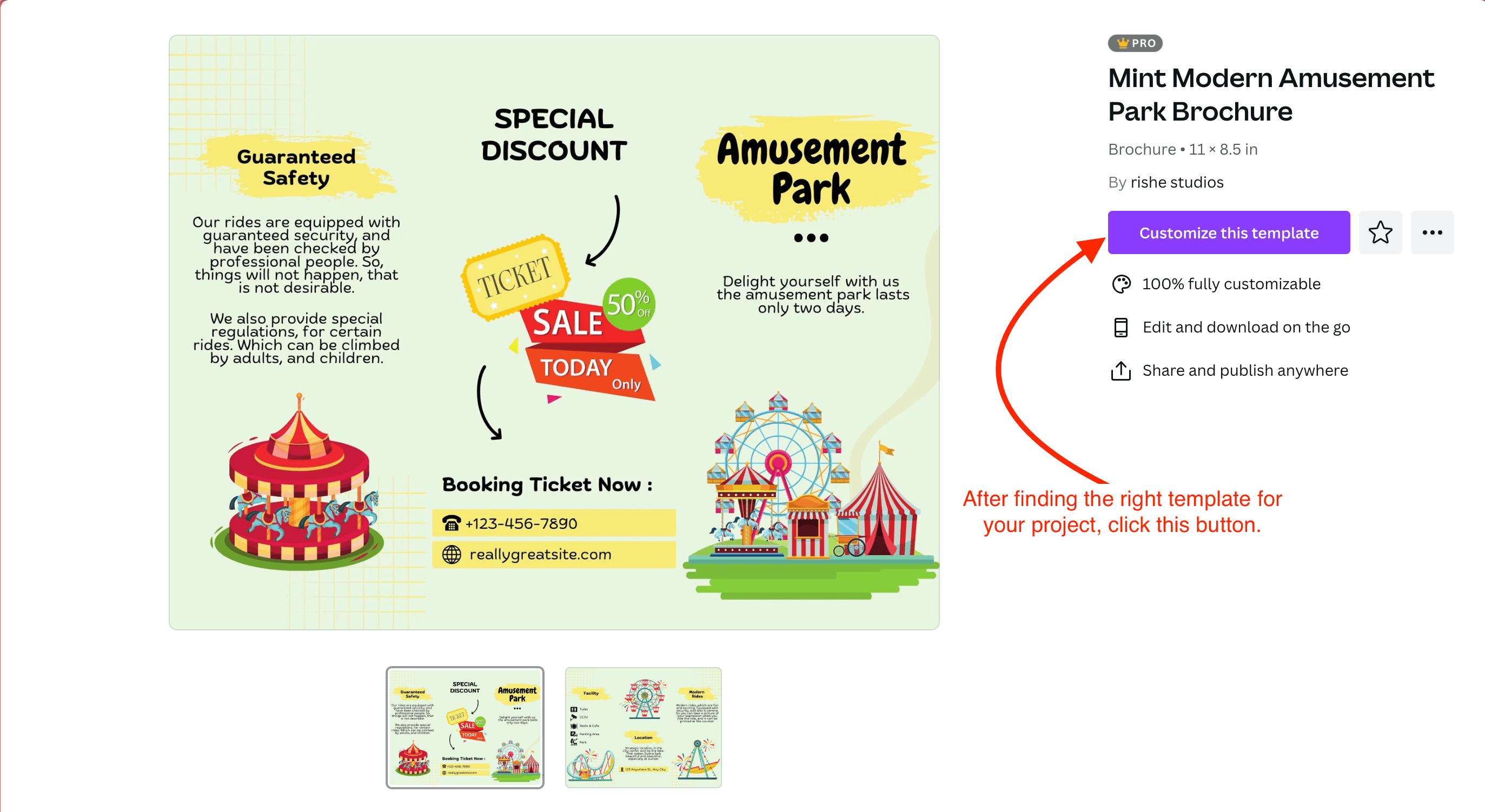
قم بالتمرير خلال خيارات القالب العديدة. انقر فوق الخيار الذي تريد استخدامه ، ثم انقر فوق الزر "تخصيص هذا النموذج" لبدء التخصيص.
الخطوة 3: تخصيص صور الكتيب
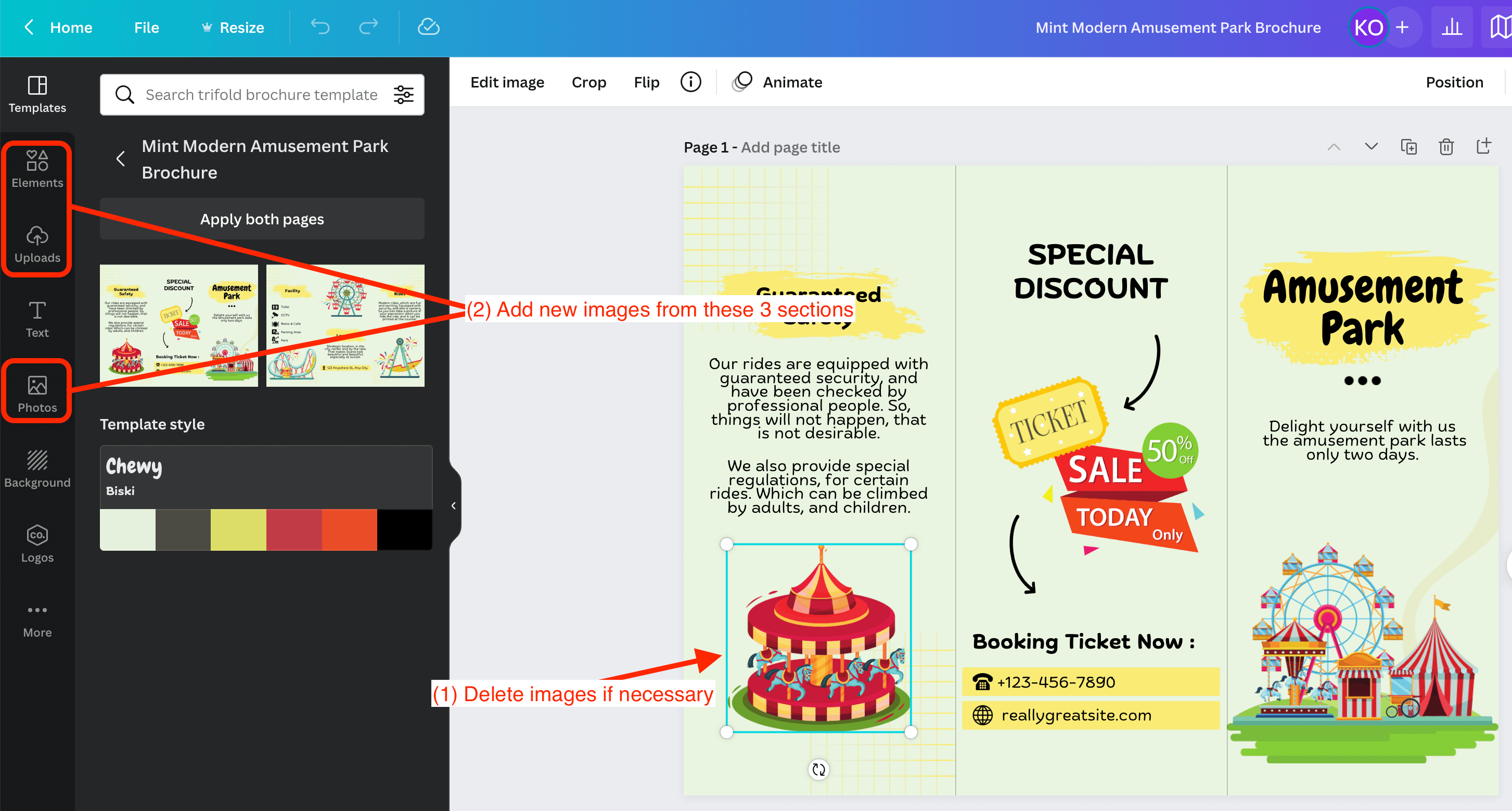
إذا كنت بحاجة إلى إزالة صورة من النموذج ، فانقر عليها واضغط على زر backspace أو حذف. لإضافة صور جديدة مثل صور المنتج أو الشعارات ، يمكنك تحميل صورك الخاصة في قسم "التحميلات". يمكنك أيضًا إضافة بعض الصور المقدمة من Canva في قسمي "الصور" و "العناصر". لديهم الملايين من الرسومات وعناصر التصميم الأخرى للاختيار من بينها.
الخطوة 4: تعديل خط الكتيب
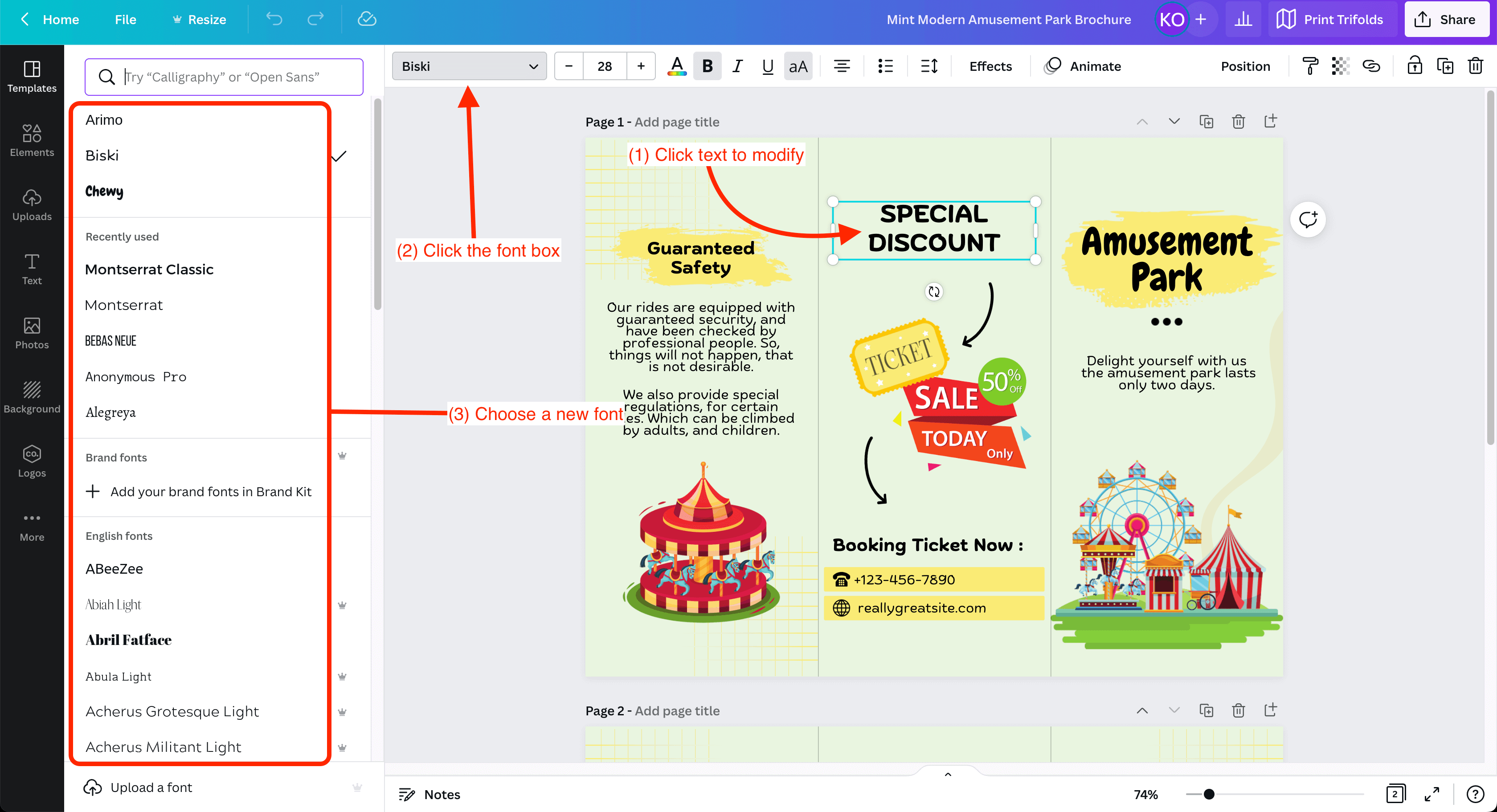
إذا كنت ترغب في البدء في تخصيص مظهر حروفك ، فستحتاج إلى اختيار خط جديد. للقيام بذلك ، انقر فوق النص الذي تريد اختيار خط جديد له ، وانقر فوق مربع الخط ، ثم اختر خطًا جديدًا. بعض الخطوط مخصصة للعضويات المدفوعة فقط ، لكن canva pro مجاني خلال الفترة التجريبية التي تبلغ 30 يومًا.
الخطوة 5: الاستعداد لتنزيل الكتيب المخصص الخاص بك
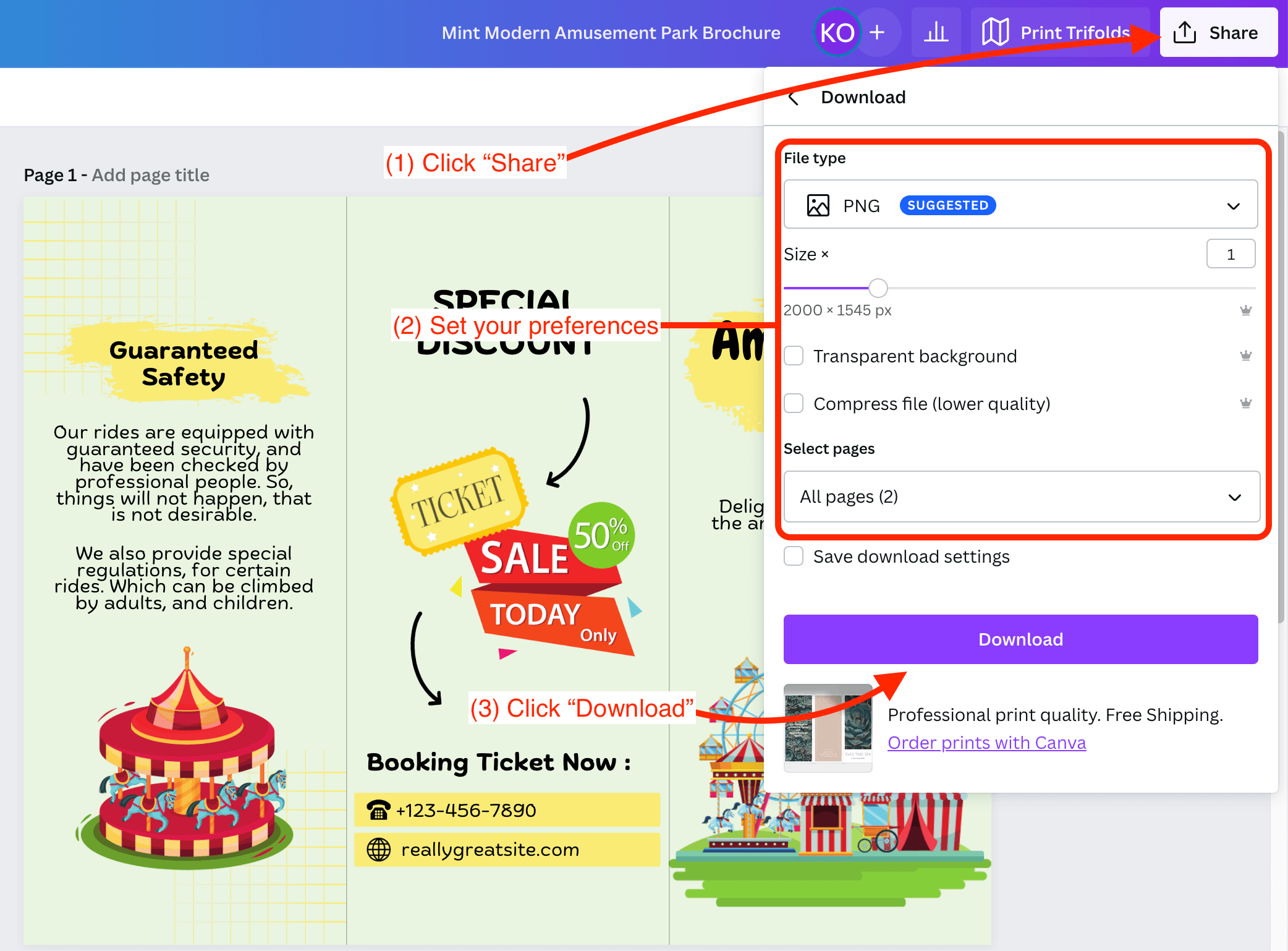
عندما يبدو الكتيب الخاص بك مثاليًا ، انقر فوق "مشاركة" في الجزء العلوي الأيسر ، ثم "تنزيل". تأكد من أن لديك الإعدادات المناسبة ، ثم انقر فوق الزر "تنزيل".
كيفية طباعة كتيب من Canva
Canva رائع في إنشاء وتنزيل التصميمات. ولكن إذا كنت ترغب في طباعة الكتيب الخاص بك من Canva ، فاتبع هذه الخطوات البسيطة.
- انقر فوق اسم نوع الكتيب الذي قمت بإنشائه. سيكون هذا مباشرة على يسار زر "مشاركة".
- حدد تفضيلاتك. حدد الصفحة المراد طباعتها ، سواء كان يجب طباعتها على وجه واحد أو وجهين ، النهاية ، بالإضافة إلى عدد النسخ. يمكنك حتى إضافة مغلفات إلى طلبك في هذه المرحلة مقابل رسوم إضافية. انقر فوق الزر "متابعة".
- استعد للطباعة. إذا رأيت أي فجوات حول حواف تصميمك ، فاتبع الإرشادات التي تظهر على الشاشة في Canva. عندما يبدو التصميم الخاص بك بطريقة جذابة بصريًا ، انقر فوق "متابعة" للانتقال إلى الخطوة التالية.
- اخرج من منطقة الخطر! في هذه الخطوة ، سترى حدًا أحمر حول تصميم الكتيب الخاص بك. سيتم قطع أي رسومات ونص داخل المنطقة الحمراء أثناء الطباعة. قم بإجراء أي تعديلات مطلوبة ، ثم اضغط على "متابعة".
- حان وقت الإثبات. هذه الخطوه اختياريه ولكن ينصح بها. قم بتنزيل دليل PDF للكتيب الخاص بك للتأكد من أن كل شيء يبدو بالطريقة التي تريدها. عندما تكون سعيدًا بالشكل الذي يبدو عليه ، انقر على "متابعة".
- أضف معلومات الشحن. أدخل معلومات الشحن الخاصة بك ، ثم انقر فوق "متابعة" للمضي قدمًا.
- اكد و ادفع. ألقِ نظرة على تفاصيل طلبك ، ثم انقر على "تقديم الطلب" في الأسفل.
كيفية طباعة كتيب Trifold من Canva
طباعة الكتيبات من Canva سريعة وسهلة للغاية. إليك كيف تفعل ذلك:
- طباعة ثلاثية الطيات. انقر فوق "طباعة Trifolds" في الجزء العلوي الأيمن من شاشتك بجوار زر "مشاركة".
- اضبط التفضيلات. اختر الصفحة المراد طباعتها ، وعيّن عدد النسخ على وجه واحد أو وجهين ، ثم اضغط على "متابعة".
- قل لا للثغرات! اتبع النصائح التي تظهر على الشاشة من Canva للتخلص من أي ثغرات في تصميمك.
- الأحمر خطير. سيتم قطع أي محتوى موجود في المنطقة الحمراء أثناء الطباعة. تأكد من أن الصور والنصوص الخاصة بك داخل هذا الحد الأحمر.
- تنزيل Proof. يمكنك اختياريًا تنزيل دليل على الكتيب الخاص بك للتأكد من أنه يبدو كما تريد.
- حان وقت الطلب. أدخل معلومات الشحن الخاصة بك ، وانقر على "متابعة" ، ثم "تقديم الطلب" بعد التحقق من صحة تفاصيل طلبك.
قوالب كتيبات Canva
فيما يلي خمسة من أفضل قوالب الكتيبات الدعائية من Canva التي ستجدها تضع كل شيء بطريقة جذابة بصريًا.
قالب كتيب السفر
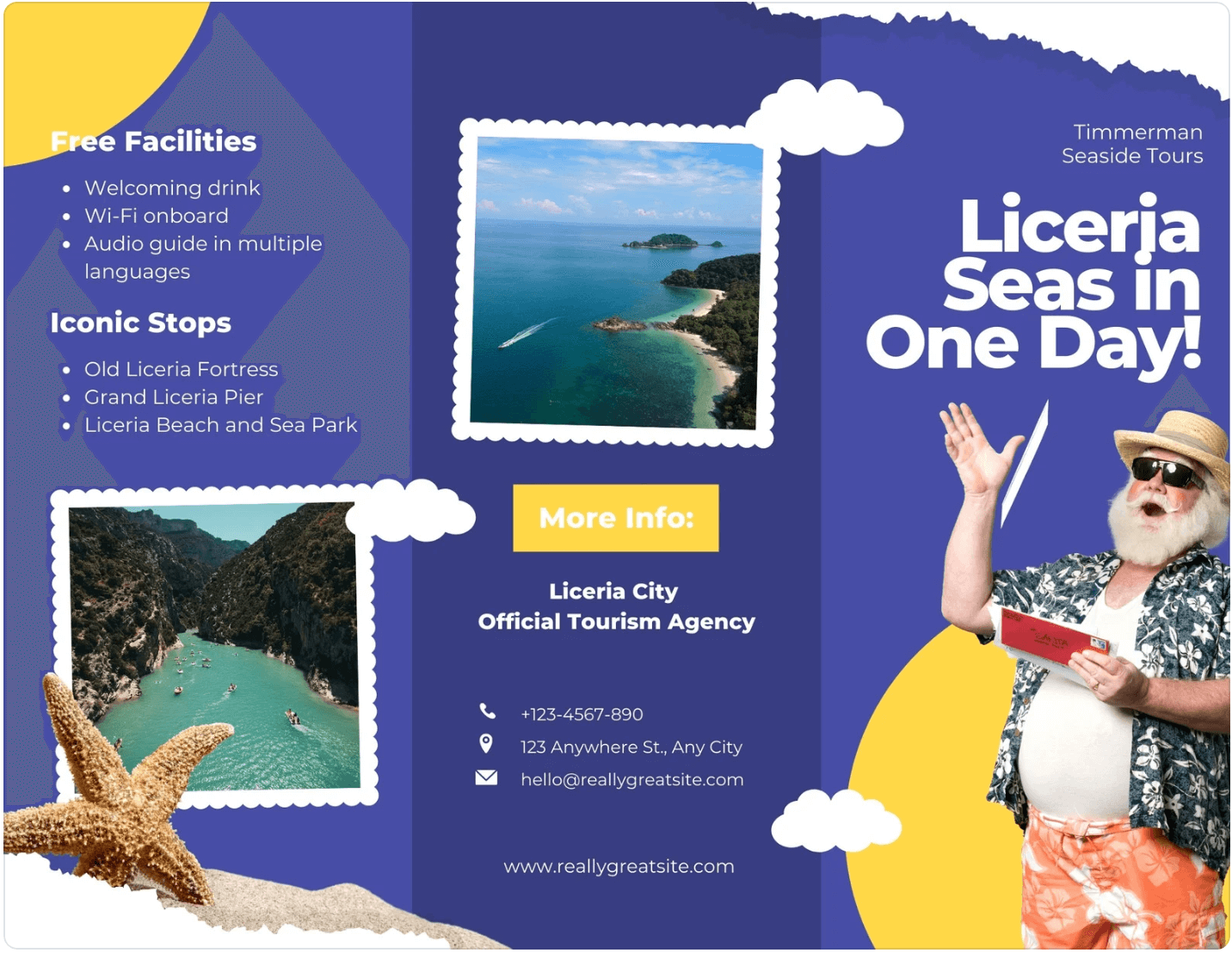
سيعمل هذا القالب بشكل مثالي لأعمال السفر.
كتيب العقارات Canva Trifold
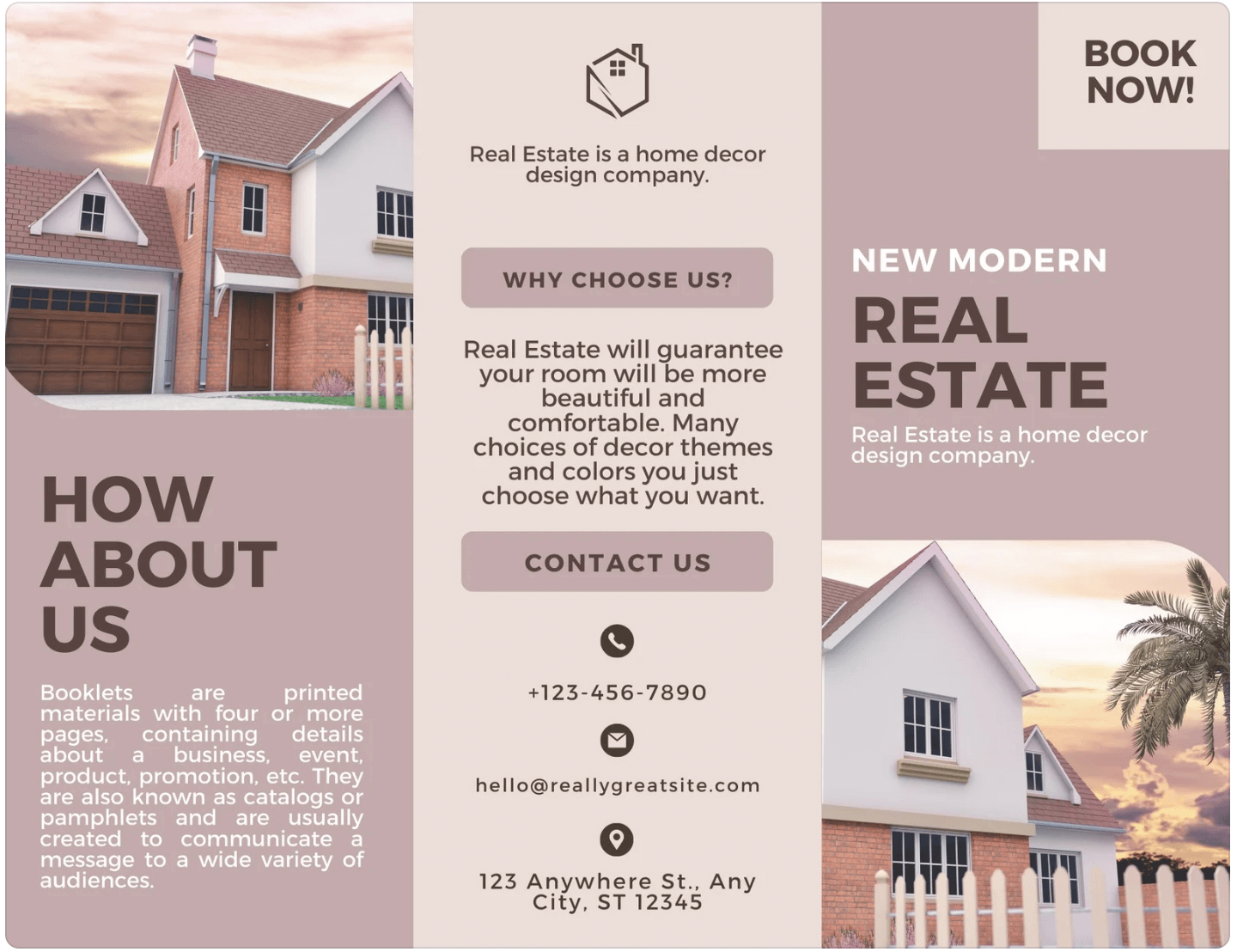
إذا كنت تعمل في مجال العقارات ، فهذا خيار رائع لك.
كتيب مستشفى المركز الطبي
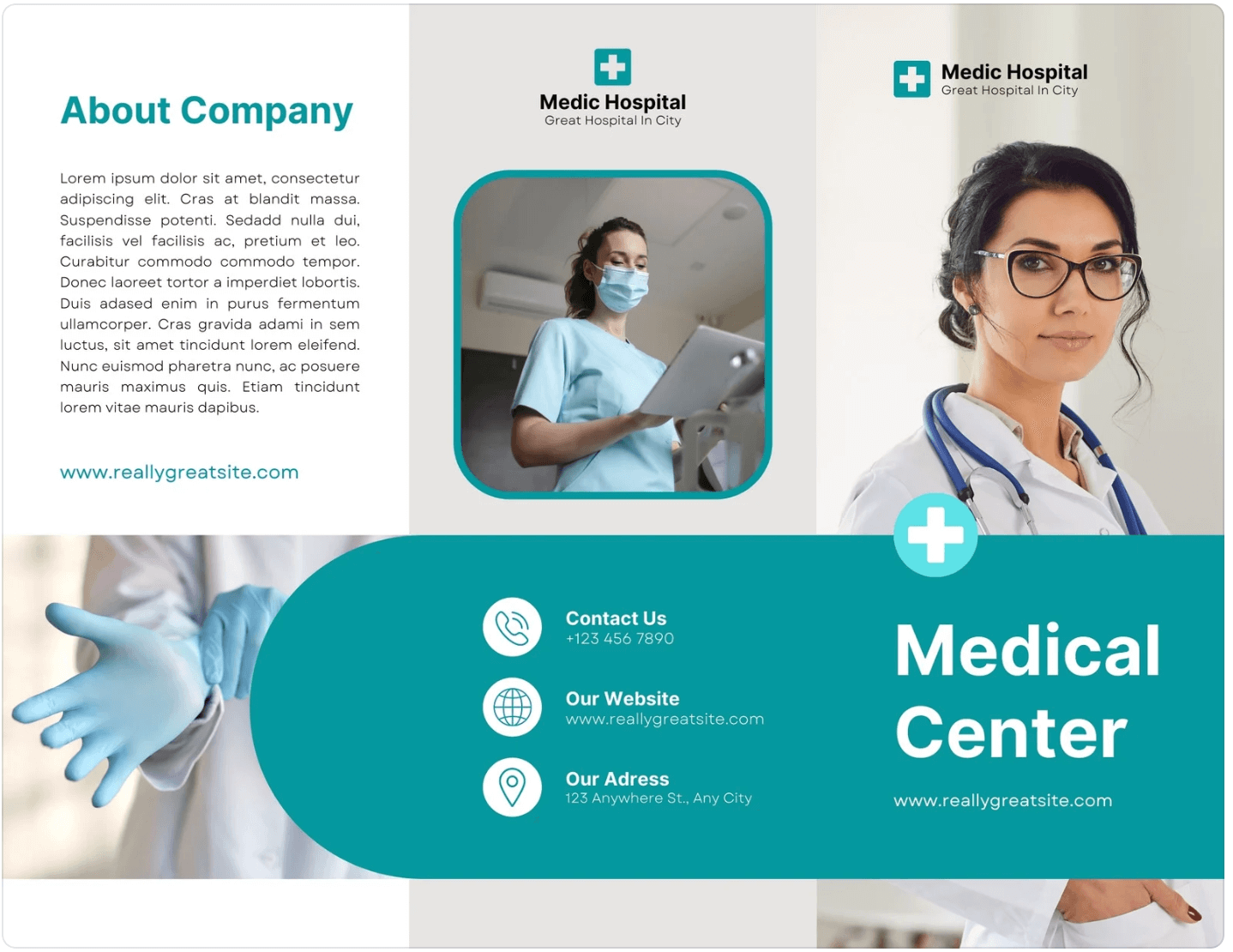
في المجال الطبي؟ هذا القالب سوف ينجز المهمة
التصوير في كتيب الغابة
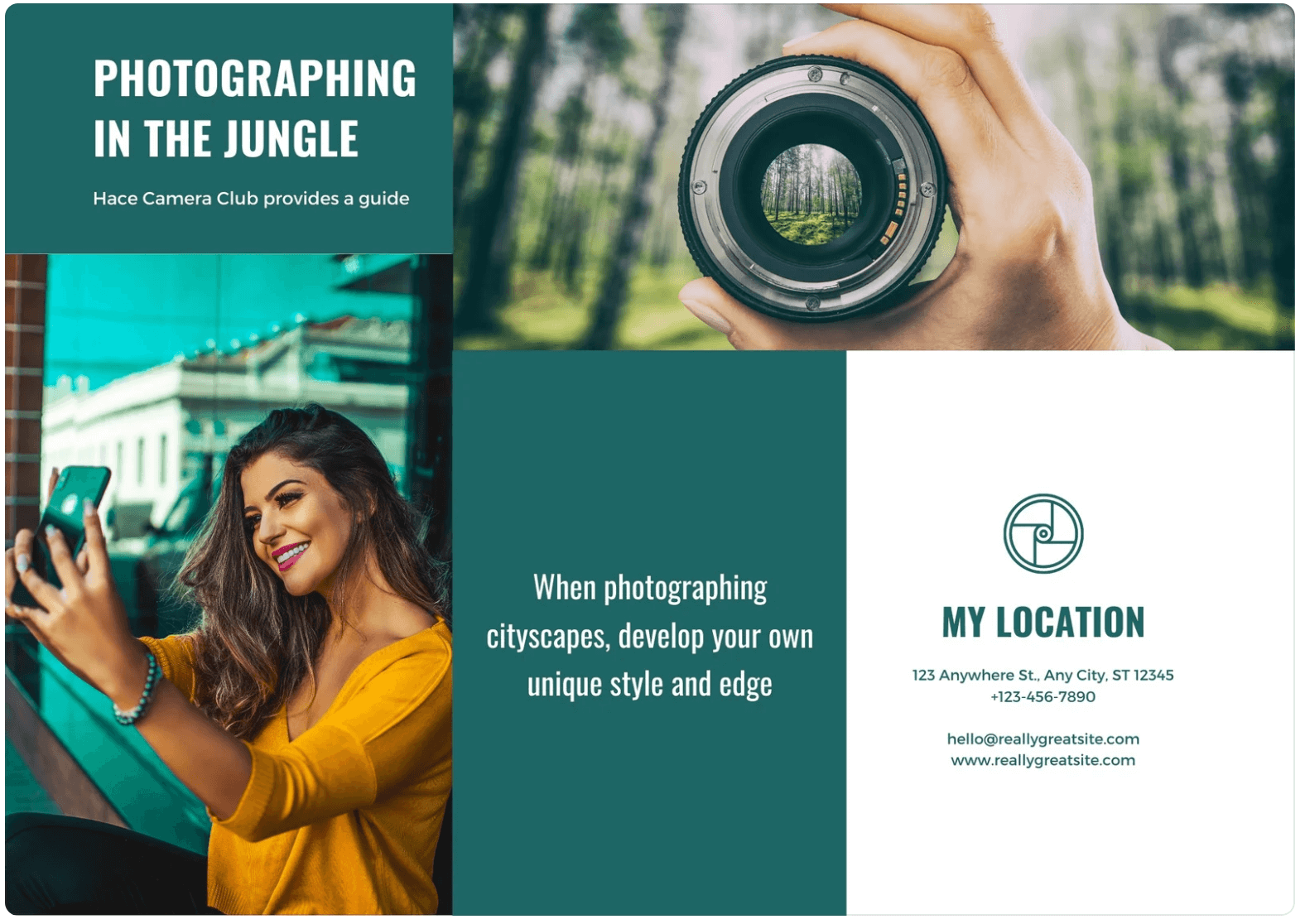
هذا النموذج مخصص لجميع المصورين الموجودين هناك.
كتيب وكالة الزفاف
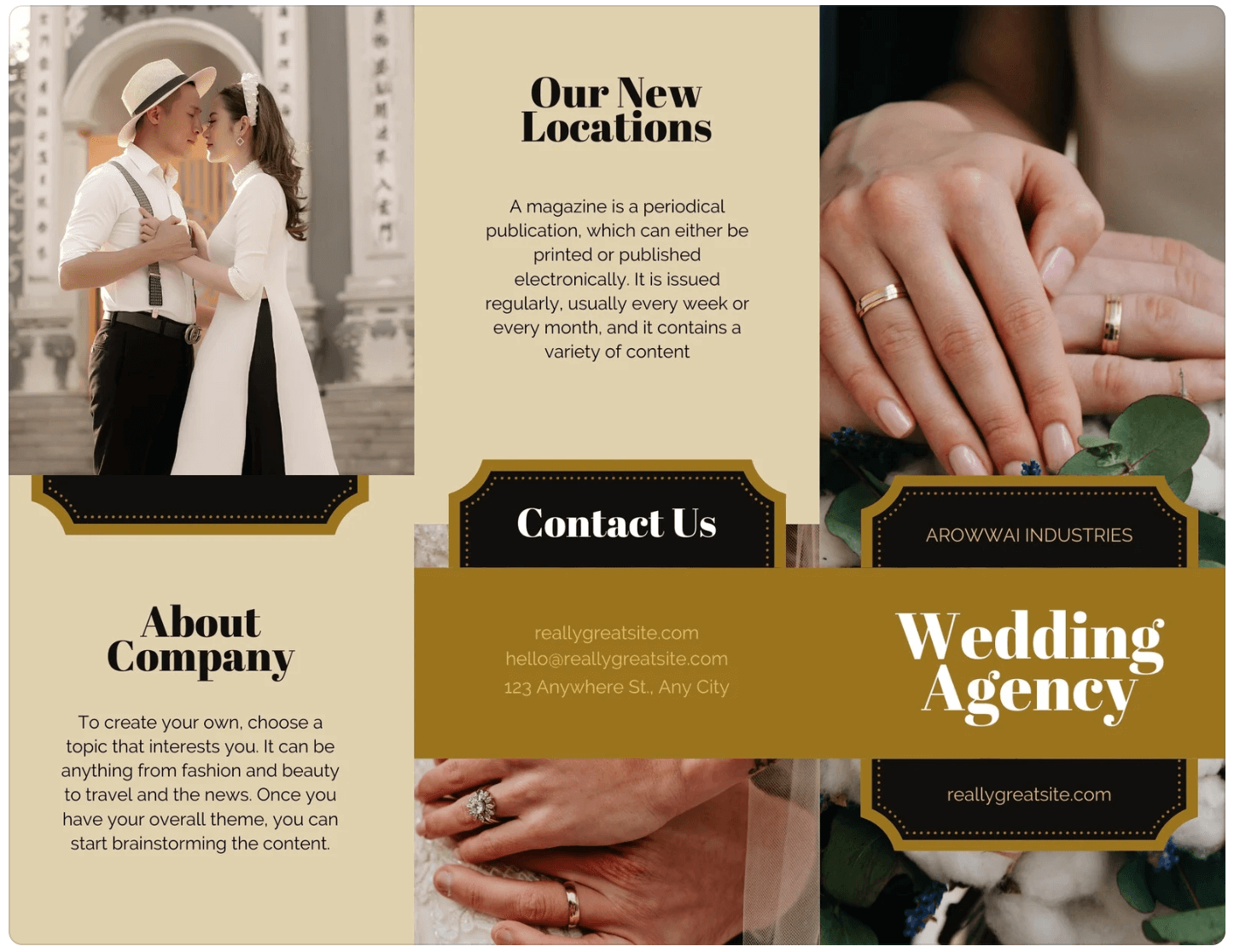
كتيب مثل هذا سيجعل أعمال الزفاف الخاصة بك تبدو احترافية للغاية.
أين يمكنك الحصول على قوالب كتيبات مجانية؟
هناك العديد من الأماكن التي يمكنك العثور فيها على قوالب كتيبات مجانية. سيؤدي البحث السريع عبر الإنترنت إلى العديد من النتائج ، أو يمكنك التحقق من بعض مواقع ويب القوالب الأكثر شيوعًا مثل Canva أو Adobe Spark أو Microsoft Publisher. تقدم العديد من هذه المواقع مجموعة متنوعة من القوالب للاختيار من بينها ، بل إن بعضها يتيح لك إنشاء تصميماتك.
الصورة: Envato Elements

